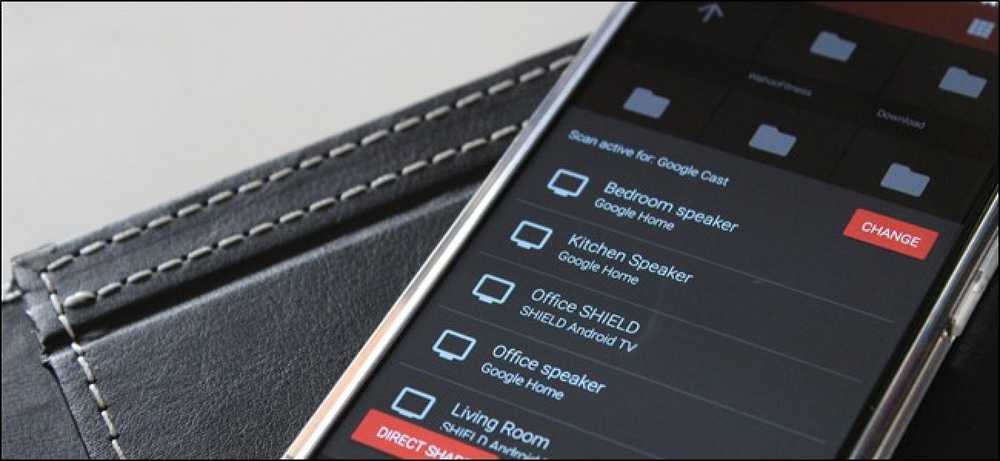כלי עריכת הסרטונים הטובים ביותר עבור מחשבי Chromebook
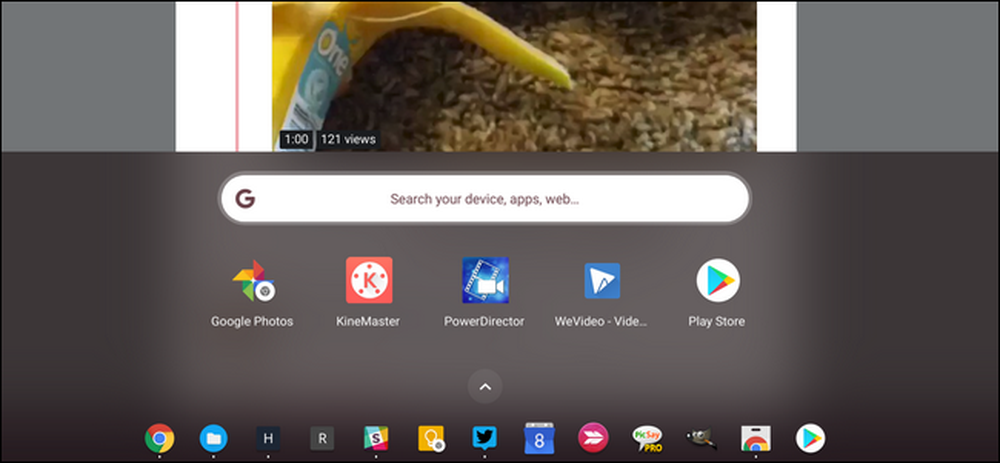
אמנם, מחשבי Chromebook אינם טובים לשום דבר מלבד גלישה באינטרנט, אך לא כך. אם אתה צריך לעשות קצת עריכת וידאו מ- Chromebook שלך, יש בהחלט כמה כלים שם בחוץ, כי יכול לעשות את העבודה.
כמובן, אנחנו לא מדברים על הפונקציונליות של Adobe Premier כאן - מחשבי Chromebook שימושיים יותר מאשר הם מקבלים אשראי, אבל תוכנת Windows ו- Mac ייעודית עדיין תהיה פתרון חזק יותר. זה לא אומר לך צורך פרמייר (או דומה), כמובן. אם אתה רק צריך לעשות קצת עריכת החובה האור, Chromebook הוא מסוגל מאוד. אז אם יש לך וידאו חולה של סופר, למשל, חזיר ים אוכל בננה, אתה יכול לעשות את זה מוכן חברתית די בקלות ב- Chromebook שלך.
האפשרות הטובה ביותר: PowerDirector (אנדרואיד, חינם / מנוי)
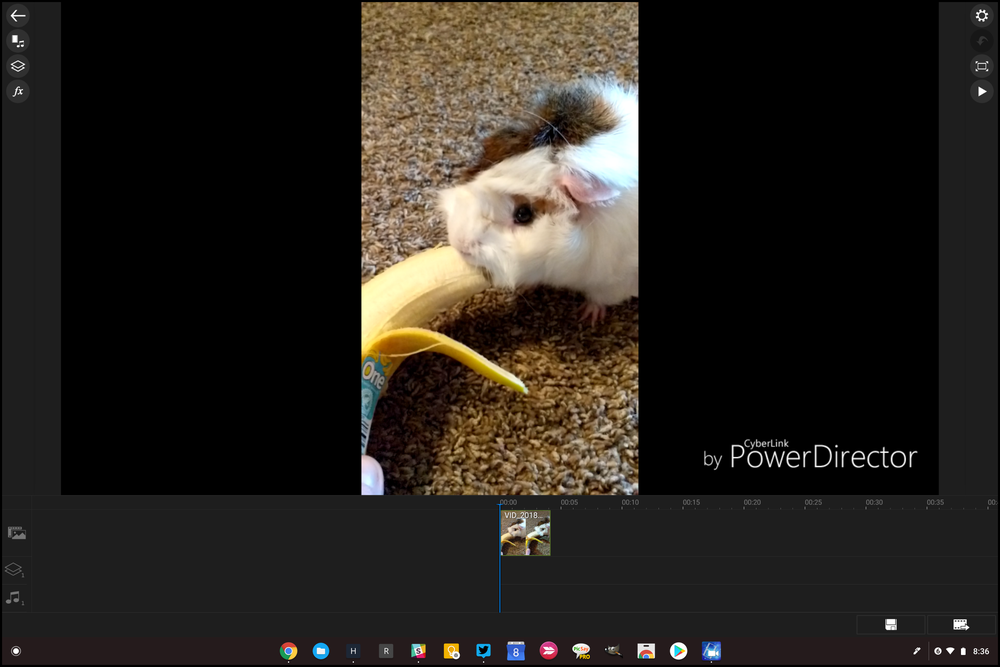
בעוד Kinemaster קיבל את הבחירה שלנו עבור עורך הווידאו החזק ביותר על אנדרואיד, PowerDirector רק נראה לעבוד קצת יותר טוב ב- Chromebook. הפריסה דומה מאוד למה שתקבל מעורך שולחן עבודה מלא, ונראה שהיא "מרגישה" קצת יותר טוב עם העכבר.
אם השתמשת פעם בגירסת המחשב של PowerDirector, אתה כבר מכיר את הממשק - זה מאוד דומה, רק בקנה מידה פחות חזקים. אתה יכול לקצץ קטעי וידאו, להוסיף אודיו, להוסיף בהילוך איטי (ואחרים) אפקטים, ועוד. הוא משתמש ממשק אינטואיטיבי מאוד גרור ושחרר כי עובד טוב מאוד עם מגע וגם עם העכבר.
אתה יכול לנסות PowerDirector החוצה בחינם, אבל כדי להפיק את המרב זה, תצטרך לשלם את דמי מנוי - $ 4.99 לחודש, $ 9.99 במשך שלושה חודשים, או 34.99 $ בשנה. כדאי להשתמש בו אם אתה מתכנן לערוך סרטונים מה- Chromebook שלך.
האפשרות החזקה ביותר: KineMaster (Android, חינם / מנוי)
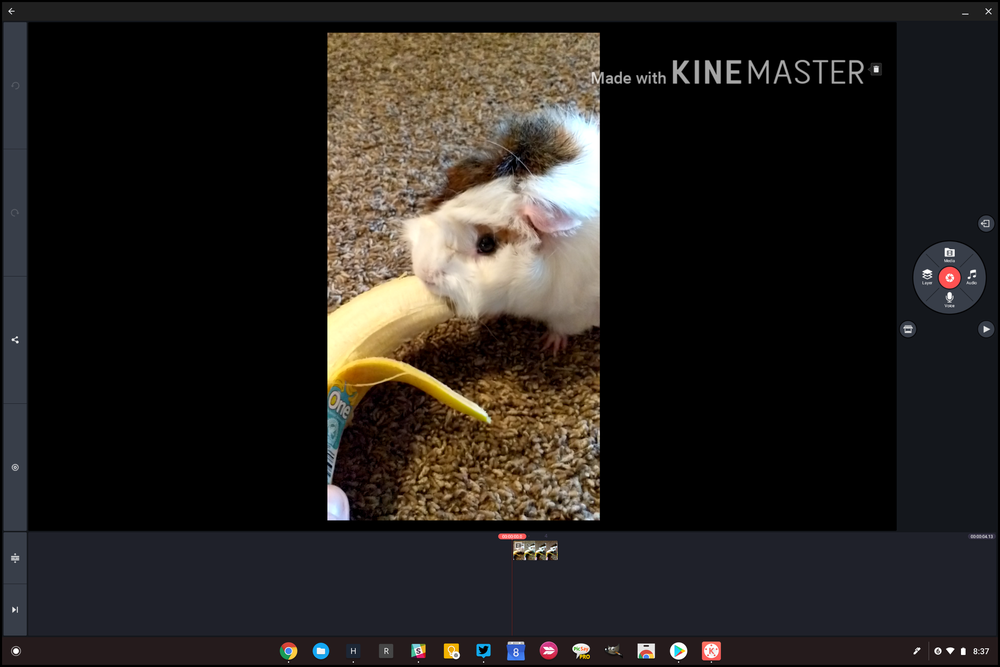
רק בגלל זה לא מקבל את הבחירה עבור "האפשרות הטובה ביותר" לא אומר שאנחנו יכולים להתעלם לחלוטין KineMaster. למעשה, הוא חזק יותר - כלומר יש לו יותר תכונות - מאשר PowerDirector. אבל הממשק קצת יותר מבלבל ולא נראה לתרגם למסך גדול יותר של ה- Chromebook כמו גם PowerDirector.
עם זאת, אם רוב התכונות אתה יכול לצאת מתוך חבילה אחת היא endgame שלך כאן, KineMaster בהחלט שווה להסתכל. ניתן להוסיף מספר שכבות ואפקטים, לקצץ לפי מסגרת, להוסיף אודיו, להתאים את התאורה ועוד. זה חבילות wallop, במיוחד עבור עורך "נייד".
כמו PowerDirector, עם זאת, תצטרך לשלם עבור סוג זה של פונקציונליות. זה $ 4.99 לחודש או 39.99 $ בשנה, מה שהופך אותו יקר יותר PowerDirector עבור תת שנתית. אם אתה מגניב עם סימני מים ומודעות, אם כי, אתה יכול להשתמש KineMaster בלי לשלם.
האפשרות הטובה ביותר מבוססת אינטרנט: WeVideo (חינם / בתשלום)
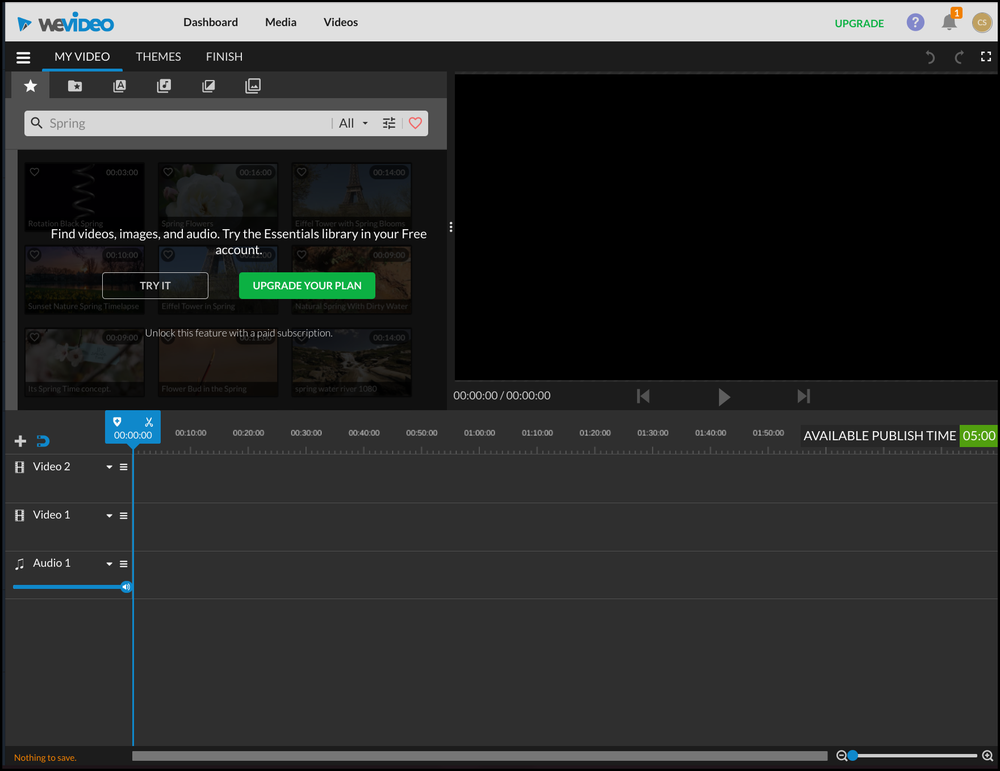
אם ל- Chromebook אין גישה ליישומי Android, אז שתי האפשרויות הראשונות ברשימה שלנו לא ממש עוזרות, נכון? ללא דאגות, יש לנו משהו גם לך: WeVideo. זוהי כנראה האפשרות הכי דמויית שולחן עבודה בכל הרשימה - מאחר שהיא נמצאת בדפדפן, היא אינה מוגבלת לאותן מגבלות שאפליקציה לנייד היא.
WeVideo מציעה שכבת חינם המאפשרת לך לעשות דברים פשוטים כמו לקצץ קליפים וכדומה, אבל זה באמת די מוגבל בעבר. לדוגמה, קטעי וידאו מוגבלים ל 480p ואתה רשאי לייצר רק חמש דקות של פרסומים בכל חודש.
ישנם שכבות ששולמו כי מציעים גמישות רבה יותר, עם זאת: $ 4.99 / חודש "כוח" שכבת ייתן לך 30 דקות של זמן פרסום, כמו גם להכות את ההחלטה עד 720p צנוע. זה גם פותח את הדלת של כלי עריכה אחרים של WeVideo ושיפורים, כמו תנועה איטית, greenscreen, Voiceover, ועוד הרבה יותר.
אם אתה עדיין צריך יותר, יש $ 7.99, $ 17.99, ו $ 29.99 (לחודש) אפשרויות להסיר את רוב המגבלות למצוא את השכבות התחתונות. ובכל זאת, הם יקרים למדי עבור מה שאתה מקבל - אם למכשיר שלך יש גישה לאפליקציות Android, כדאי שתתחיל לפעול שם לפחות.
הטוב ביותר עבור רק חיתוך סרטונים: אלבומי Google (אנדרואיד, חינם)
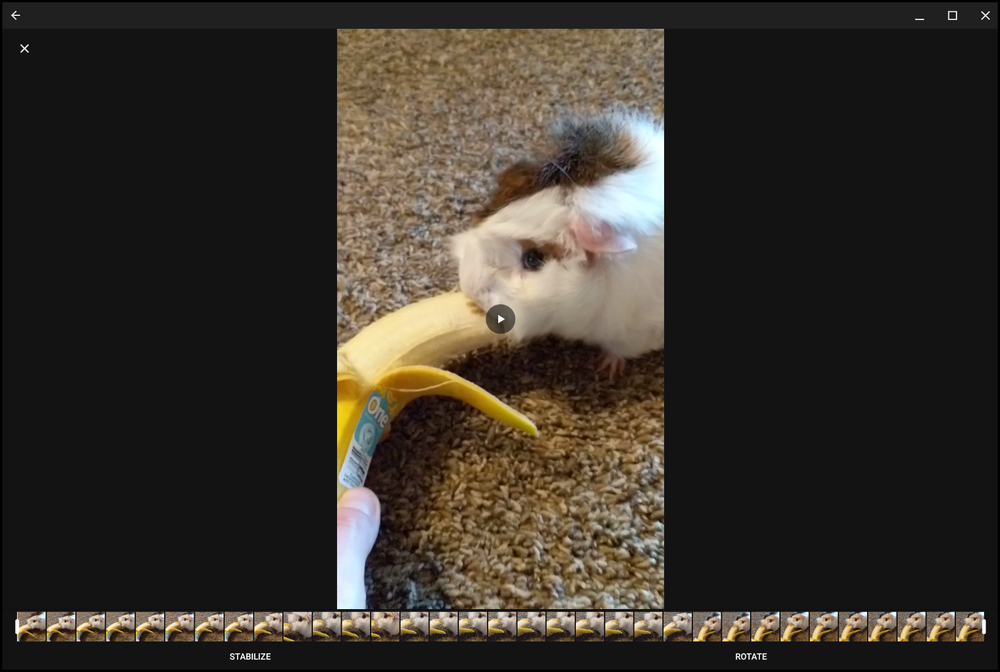
אם כל מה שאתה מחפש לעשות הוא קליפ וידאו ולא יותר, אלבומי Google היא האפשרות הטובה ביותר שלך. לצערנו, גרסת האינטרנט אינה מציעה עריכת סרטונים, לכן תזדקק לאפליקציית Android. בעבר, וידאו זמירה הוא סופר קל. אין צורך עבור כל יישום נוסף או עלויות לעשות משהו כל כך פשוט.